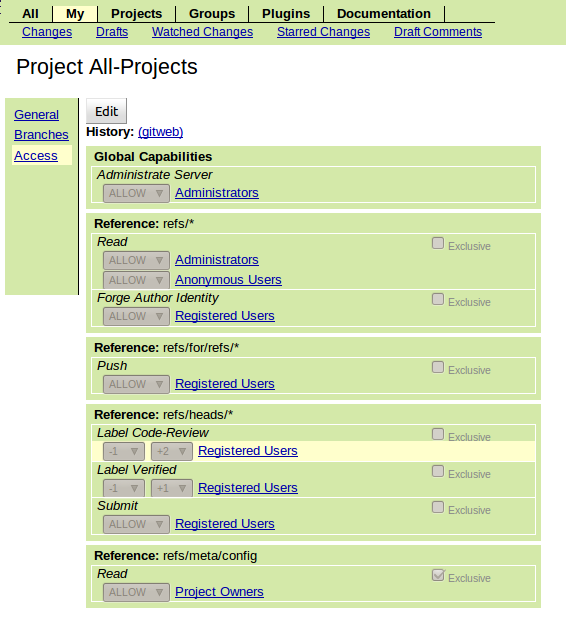Gerrit
安装准备
- 下载Gerrit:http://code.google.com/p/gerrit/
- Gerrit的安装指南:http://gerrit.googlecode.com/svn/documentation/2.2.1/install.html
-
安装mysql、git
$ sudo apt-get install mysql-server git git-core
-
创建mysql账户
$ mysql -u root -p mysql> CREATE USER 'zenki'@'localhost' IDENTIFIED BY 'zenki007'; mysql> CREATE DATABASE reviewdb; mysql> ALTER DATABASE reviewdb charset=latin1; mysql> GRANT ALL ON reviewdb.* TO 'zenki'@'localhost'; mysql> FLUSH PRIVILEGES;
安装gerrit
- 安装前先创建一个gerrit的安装目录。同时,代码仓库的默认安装路径也在该目录下。
- 确认当前JAVA和JRE的环境变量所指定的版本是一致的。
-
执行以下命令进行安装:
-
Git代码库的位置要指向正确的位置。默认值是位于安装目录中的'git'目录,也可以是其他不同位置(例如/var/gits等等)。应该先配置好这个路径,因为在Gerrit启动时它会先扫描该目录来添加新项目。 -
监听地址对有多个地址(例如IPv4和IPv6)的主机很有用,它可以限定使用哪个地址。*表示本地主机上的任意地址。 -
监听端口是一个端口号。29418是默认的Gerrit SSH端口,而8080是默认的Gerrit Web端口。但是如果8080已经被别的应用程序占用了,那么你可能会想修改第二个端口。 -
身份验证方法确定了如何登录Gerrit。如果你想挂入某个现有的身份验证提供方(例如Google Accounts),那么可以使用OpenID。但对测试而言(还有上面提到的范例),可以使用 development_become_any_account。键入?会显示一个可用方法的列表。$ java -jar gerrit-full-2.5.war init -d ~/gerrit *** Gerrit Code Review 2.5 *** *** Git Repositories *** Location of Git repositories [git]: *** SQL Database *** Database server type [MYSQL/?]: Server hostname [localhost]: Server port [(MYSQL default)]: Database name [reviewdb]: Database username [zenki]: Change zenki's password [y/N]? *** User Authentication *** Authentication method [DEVELOPMENT_BECOME_ANY_ACCOUNT/?]: *** Email Delivery *** SMTP server hostname [localhost]: SMTP server port [(default)]: SMTP encryption [NONE/?]: SMTP username [zenki]: Change zenki's password [y/N]? *** Container Process *** Run as [zenki]: Java runtime [/usr/lib/jvm/jdk1.6.0_31/jre]: Upgrade /home/zenki/gerrit/bin/gerrit.war [Y/n]? Copying gerrit.war to /home/zenki/gerrit/bin/gerrit.war *** SSH Daemon *** Listen on address [*]: Listen on port [29418]: *** HTTP Daemon *** Behind reverse proxy [y/N]? Use SSL (https://) [y/N]? Listen on address [*]: Listen on port [8080]: *** Plugins *** Prompt to install core plugins [y/N]? Initialized /home/zenki/gerrit
-
运行gerrit
-
在之前安装gerrit的目录下执行脚本,启动gerrit。
# 启动gerrit $ ~/gerrit/bin/gerrit.sh start # 停止gerrit $ ~/gerrit/bin/gerrit.sh stop # 重启gerrit $ ~/gerrit/bin/gerrit.sh restart
注册用户
生成ssh私钥和公钥
# 生成私钥和公钥 $ ssh-keygen -t rsa -C "zenki2001cn@163.com" # 添加以下信息到~/.ssh/config,用来管理登录信息 Host zenki-ubuntu Hostname zenki-ubuntu Port 29418 User Zenki IdentityFile ~/.ssh/id_rsa # 添加rsa密钥 $ ssh-add ~/.ssh/id_rsa # 启用ssh-agent $ ssh-agent
注册账户和配置
- 一切就绪后,使用浏览器,打开http://localhost:8080 此时,会出现gerrit的登录界面。
-
点击右上角的Become注册新账户。
- 注册使用的邮箱,需要和git config中配置的邮箱一致,否则,在提交代码时会报错。
- 登录账户后,点击settings进行账户设置,其中需要设置ssh公钥和一些信息。

验证账户
$ ssh -p 29418 zenki@localhost # 出现以下信息时,说明ssh能够正常工作: **** Welcome to Gerrit Code Review **** Hi demo, you have successfully connected over SSH. Unfortunately, interactive shells are disabled. To clone a hosted Git repository, use: git clone ssh://demo@localhost:29418/REPOSITORY_NAME.git Connection to localhost closed.
使用gerrit
创建项目
-
可以通过命令行创建:
$ ssh -p 29418 zenki@localhost gerrit create-project --name example.git
- 也可以通过web页面创建一个新的项目:
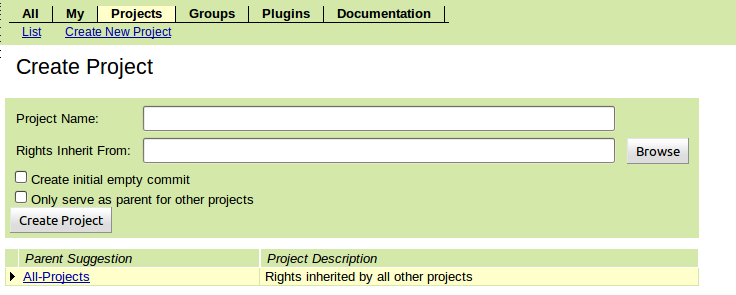
下载代码
# ssh方式 $ git clone ssh://Zenki.J.Zha@127.0.0.1:29418/Gerrit_project_test.git # http方式 $ git clone http://Zenki.J.Zha@127.0.0.1:8080/Gerrit_project_test.git # https方式,如果之前配置了SSL加密 $ git clone https://Zenki.J.Zha@127.0.0.1:8080/Gerrit_project_test.git
提交代码
-
提交代码时会遇到错误信息,此时,需要将其推送到另一个分支。然后等待code review后,由管理员进行提交。
$ git config remote.origin.push refs/heads/*:refs/for/* $ git push origin # 或者如下命令,这里的master和本地当前的branch名字一致 $ git push origin HEAD:refs/for/master # 成功的信息 Counting objects: 3, done. Writing objects: 100% (3/3), 217 bytes, done. Total 3 (delta 0), reused 0 (delta 0) To ssh://demo@localhost:29418/example.git * [new branch] master -> refs/for/master
配置提交页面
- 进入项目管理,点击Access打开项目权限设置的页面,需要添加两个选项Label Verified和Submit。添加结果如下:
- 通过code review后的代码,便可以由管理员提交到仓库中,其他成员才可以同步更新这些代码。